برای نصب و دانلود درایور پرینتر HP LaserJet MFP M430f ،میتوانید به راحتی از لینک های زیر و یا وبسایت رسمی HP درایور مورد نیاز را دریافت کرده و آن را روی ویندوز یا مک نصب کنید. در ادامه، مراحل کامل نصب و دانلود درایور این پرینتر شرح داده شده است.

دانلود از سایت مرجع
آموزش نصب و دانلود درایور پرینتر HP LaserJet MFP M430f
برای نصب و دانلود درایور پرینترHP LaserJet MFP M430f مراحل زیر را دنبال کنید:
مرحله 1 : دانلود درایور از وبسایت
- شما میتوانید با کلیک بر روی لینک های دانلودی که برای شما قرار دادیم،متناسب با ویندوز خود،درایور پرینتر مورد نظرتان را به راحتی دانلود کنید.
- شما میتوانید با کلیک بر روی دانلود از سایت سازنده،درایور خود را دانلود کنید.
جستجوی مدل پرینتر
- در نوار جستجوی سایت، مدل پرینتر خود یعنی HP LaserJet MFP M430f را وارد کنید و جستجو کنید.
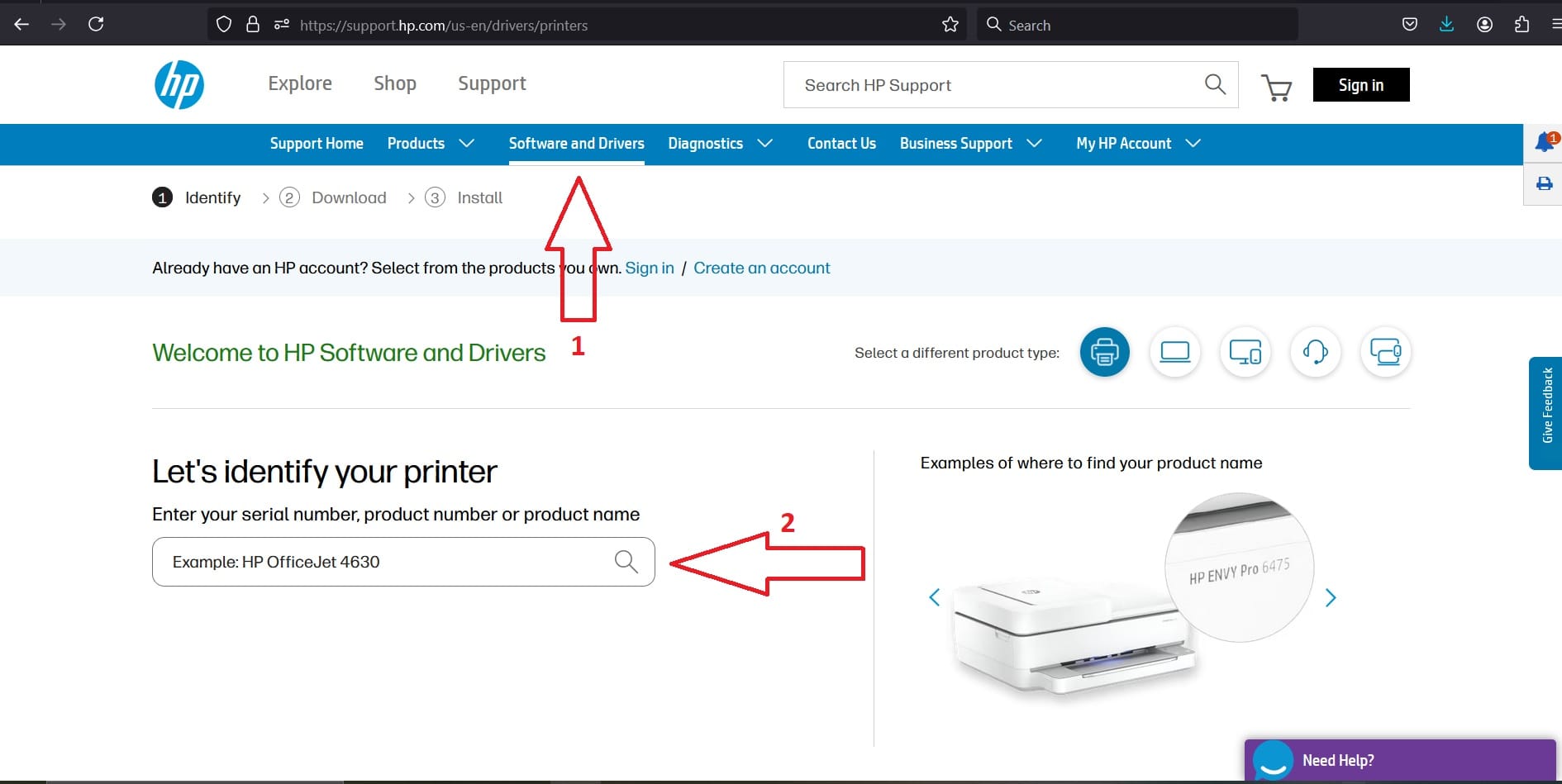
انتخاب سیستم عامل
وبسایت به طور خودکار سیستم عامل شما (ویندوز یا مک) را تشخیص میدهد. اگر سیستم عامل اشتباه تشخیص داده شد، آن را به صورت دستی انتخاب کنید.
سیستمعامل رایانه خود (Windows، macOS، یا Linux) را مشخص کنید.
- به عنوان مثال، ویندوز 10، ویندوز 11 یا macOS را انتخاب کنید.
دانلود درایور
معمولاً دو گزینه درایور اصلی وجود دارد: یکی برای Full Feature Software and Driver (درایور با امکانات کامل) و دیگری Basic Driver (درایور پایه).
برای امکانات کامل پرینتر (شامل مدیریت اسکن و دیگر ویژگیها)، Full Feature Software را دانلود کنید.
نکته پیشنهادی :
نسخه Full Software Solution را انتخاب کنید (این نسخه تمامی امکانات پرینتر از جمله چاپ و اسکن را فراهم میکند).
- روی Download کلیک کنید تا فایل درایور به سیستم شما دانلود شود.
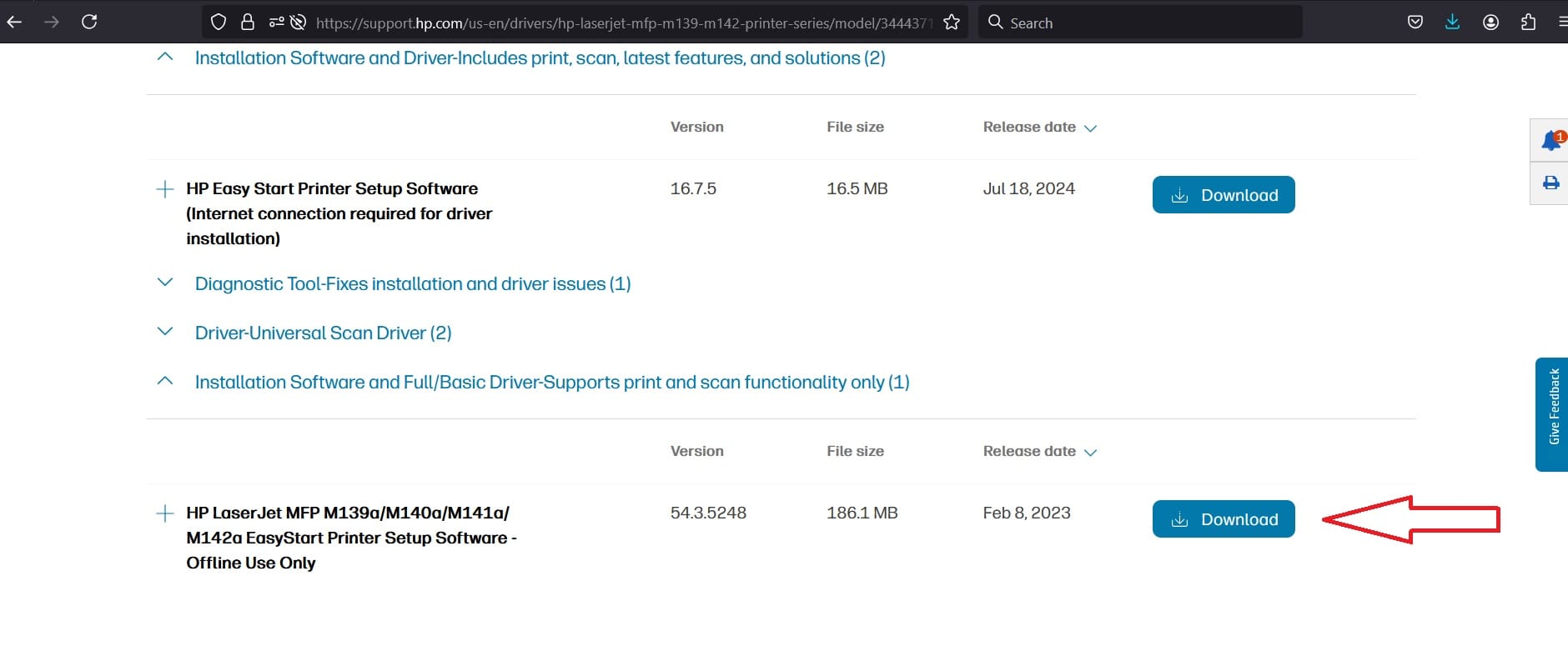
- فایل نصب را روی رایانه ذخیره کنید.
مرحله ۲: نصب درایور روی ویندوز
اجرای فایل نصب
پس از دانلود فایل درایور، به پوشه Downloads بروید و فایل نصب را پیدا کنید.
روی فایل دانلود شده دو بار کلیک کنید تا اجرا شود.
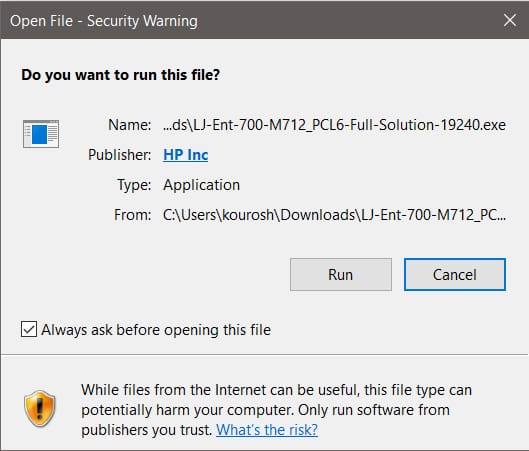
روش های نصب درایور :
الف) نصب با کابل USB
- اتصال پرینتر:
- پرینتر را از طریق کابل USB به رایانه متصل کنید.
- پرینتر را روشن کنید.

2. اجرای فایل نصب:
- فایل دانلود شده را اجرا کنید.
- در مراحل نصب، گزینه USB Connection را انتخاب کنید.
- مراحل نصب را ادامه دهید تا فرآیند کامل شود.
ب) نصب از طریق شبکه (Wi-Fi)
1. اتصال پرینتر به شبکه وایفای:
- از صفحه کنترل پرینتر گزینه Network Setup را پیدا کرده و به شبکه وایفای متصل شوید.
- میتوانید از WPS (دکمه روی روتر) یا تنظیمات دستی شبکه استفاده کنید.
- اطمینان حاصل کنید که پرینتر و رایانه به یک شبکه متصل هستند.
- اجرای فایل نصب:
- فایل دانلود شده را باز کنید.
- گزینه Wireless Connection را انتخاب کنید.
- نرمافزار، پرینتر متصل به شبکه را شناسایی خواهد کرد. اگر پرینتر شناسایی نشد:
- آدرس IP پرینتر را از منوی تنظیمات بررسی کرده و به صورت دستی وارد کنید.
ج) نصب از طریق شبکه سیمی (Ethernet)
- اتصال پرینتر:
- کابل شبکه را به پرینتر و روتر متصل کنید.
- پرینتر را روشن کنید.
- پیکربندی شبکه:
- فایل نصب را اجرا کنید.
- گزینه Network Connection را انتخاب کنید.
- نرمافزار پرینتر متصل به شبکه را جستجو و اضافه خواهد کرد.
مراحل نصب را دنبال کنید
- پنجره نصب باز میشود. مراحل نصب را با کلیک بر روی دکمههای Next و قبول شرایط دنبال کنید.
اتصال پرینتر
پرینتر را از طریق کابل USB یا از طریق وایفای به کامپیوتر متصل کنید..
تکمیل نصب
پس از اتصال پرینتر، مراحل نصب به پایان میرسد و پرینتر شما آماده به کار خواهد بود.
شما میتوانید از Devices and Printers یا Printers & Scanners در تنظیمات ویندوز برای مدیریت پرینتر استفاده کنید.
مرحله ۳: نصب درایور روی macOS
اجرای فایل نصب
پس از دانلود فایل درایور برای مک، روی فایل دوبار کلیک کنید تا نصب آغاز شود.
مراحل نصب را دنبال کنید
مراحل نصب را مانند ویندوز دنبال کنید، موافقت با شرایط و کلیک روی Next را انجام دهید.
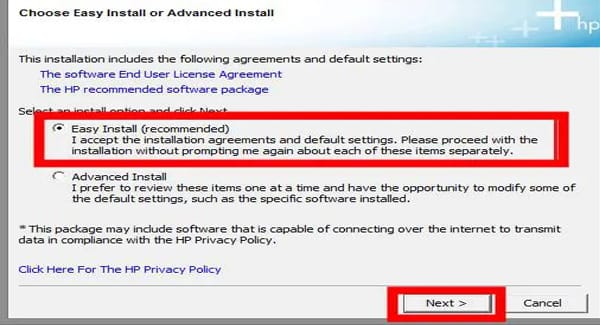
اضافه کردن پرینتر
- پس از نصب، به System Preferences بروید و گزینه Printers & Scanners را باز کنید
روی دکمه + کلیک کنید تا پرینتر را اضافه کنید.
پرینتر HP LaserJet MFP M430f را از لیست انتخاب کنید و آن را به سیستم خود اضافه کنید.
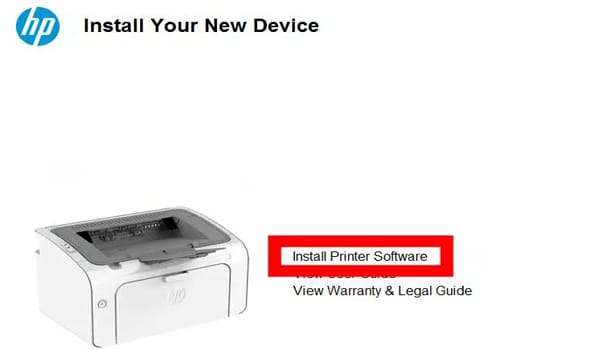
مرحله ۴: تست پرینتر
پس از نصب، بهتر است یک پرینت آزمایش یانجام دهید تا مطمئن شوید پرینتر به درستی کار میکند:
در ویندوز:
- به Devices and Printers بروید، روی پرینتر کلیک راست کنید و Print Test Page را انتخاب کنید.
در مک:
- از هر برنامهای مانند Preview یا TextEdit یک سند را پرینت کنید تا عملکرد پرینتر تست شود.
نکات اضافی:
- اگر با اتصال وایرلس مشکل داشتید، تنظیمات شبکه را روی پرینتر ریست کنید
- دکمههای Wireless و Cancel را همزمان نگه دارید.
- برای عملکرد بهتر، حتماً از آخرین نسخه درایور استفاده کنید.
استفاده از HP Smart:
- برای مدیریت، چاپ و اسکن از برنامه HP Smart استفاده کنید. این برنامه برای دستگاههای موبایل و رایانه در دسترس است.
بهروزرسانی Firmware:
- برای بهبود عملکرد و رفع مشکلات احتمالی، میانافزار پرینتر را از وبسایت HP بهروزرسانی کنید.
اتصال موبایل:
- پرینتر از فناوریهای Wi-Fi Direct، Apple AirPrint و Google Cloud Print برای چاپ مستقیم از موبایل پشتیبانی میکند.
قابلیتهای پیشرفته:
- برای استفاده از قابلیتهای مانند چاپ دوطرفه (Duplex Printing)، مطمئن شوید که تنظیمات مربوطه در درایور فعال هستند.
مدیریت از راه دور:
- پرینتر HP LaserJet MFP M430f با قابلیتهای مدیریت از طریق HP Web JetAdmin عرضه میشود که میتوانید آن را برای مدیریت شبکهای تنظیم کنید.
با انجام این مراحل، پرینتر HP LaserJet MFP M430f به درستی نصب شده و آماده استفاده خواهد بود.



نظرات